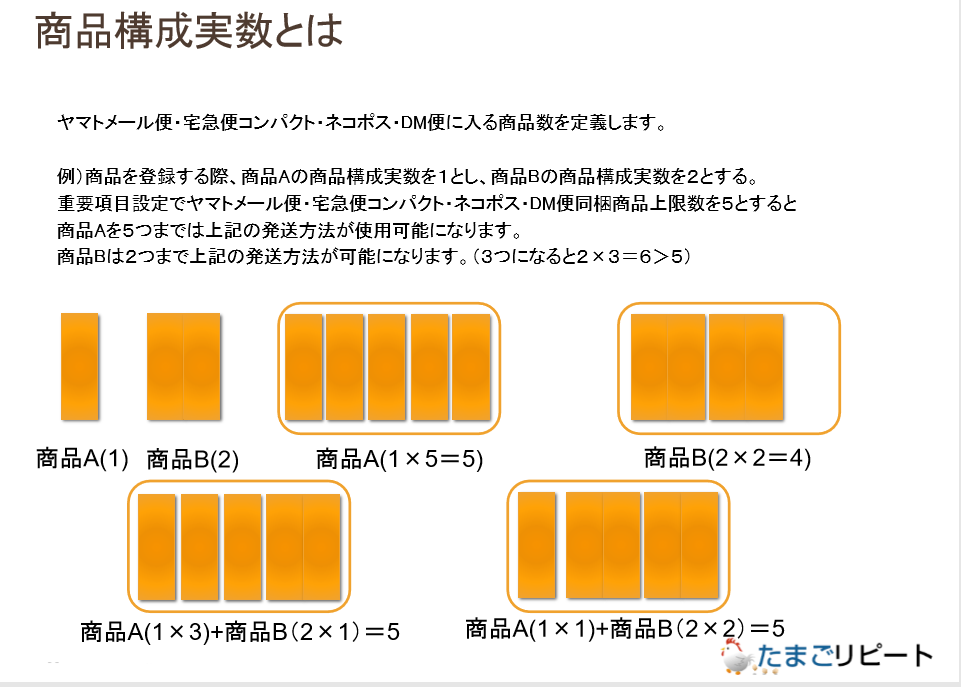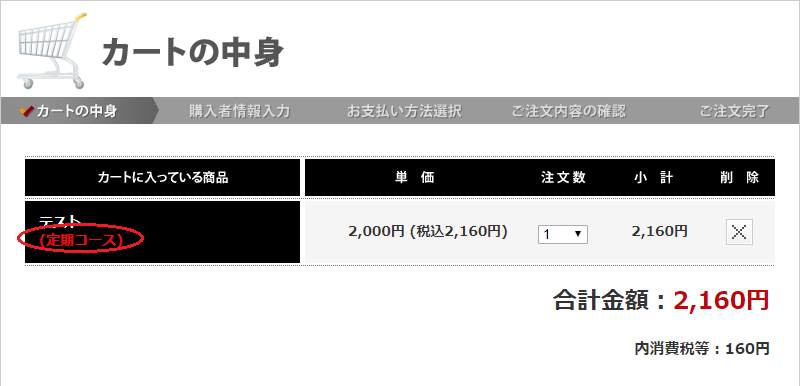テンキーパッド設定マニュアル
その他設定:定期のたまごが産まれるとき
たまごリピートでは定期注文は自動作成されることを
「たまごが産まれる」と表現します。
対象の定期の発送予定日の何日前にたまごを産ませる(=定期注文を自動作成される)かを設定します。
たまごが産まれると以下の作業が自動的に行われます。
①お客様に定期注文生成完了メールを送信
※各種設定>メール文面管理>「定期注文生成完了メールヘッダー・フッター」を「使用する」にしている場合のみ自動配信
よくある文面:お客様に「あと〇日で発送します。ご変更は△日前までにお願いします」
②クレジットの仮決済(与信取得)を行う
※クレジットカードのご注文は注文作成時に仮決済を取得し、
注文が作成されます。
決済が失敗した場合注文が産まれませんので、最新の定期注文が要対応になります。
※クレジットカードの与信の保持期間は
GMO:90日
ZEUS:60日
ですので、保持期間を超えた日でたまごを産ませるのはお控えください。
その他設定:問合せ先
その他設定:商品の定期・頒布会設定で期間指定を選択した場合の起点日
その他設定:ヤマトメール便・宅急便コンパクト・ネコポス・DM便同梱商品数上限
その他設定:プレゼント商品の使用
その他設定:添付文書の出力先
添付文書管理にて設定した添付文書の出力先を
・ピッキングリスト
・出荷ファイル
・納品書
のいずれかから選択し設定が可能です。
その他設定:出力・取込フォーマット
出荷データ出力フォーマット
たまごリピートでは、e飛伝とヤマトB2形式の送り状印刷用データ出力に標準対応しています。
それ以外の形式で送り状印刷用データを出力される場合は、こちらでファイル出力形式を指定いただけます。
出荷結果取込みフォーマット
たまごリピートでは、e飛伝とヤマトB2形式の出荷実績データ取り込みに標準対応しています。
それ以外の形式で出荷実績データを取り込みされる場合は、こちらでファイル取り込み形式を指定いただけます。
出力フォーマットおよび取込フォーマットは
各種設定>出荷ファイルレイアウトから作成していただきます。
ロジスティクスをお使い頂いている場合や、
重要項目設定>配送・お支払い方法>その他配送方法をお使い頂いている場合は
出力フォーマットおよび取込フォーマットを作成して設定をお願いします。
その他設定:ピッキングリスト出力形式・配送方法行の表示
その他設定:定期・頒布会名称
その他設定:管理画面にアクセスを許可するIP
たまごリピートの管理画面にアクセスするIPアドレスの制限を行えるようになりました。
必ず固定グローバルIPアドレスのみをご設定ください。動的IPアドレスや間違ったIPアドレスを設定すると、管理画面にログインできなくなります。
下記URLからご確認いただけます。
http://www.ugtop.com/spill.shtml
その他設定:同梱機能の定期同梱チェックの初期状態について
その他設定:たまご要望ログイン方法
その他設定:商品リスト並び順・リスト更新
その他設定:メールの送信をメルマガ配信ステータスによって送信する・しない分ける
その他設定:担当者設定
お客様担当利用
「する」を選択して頂くと各顧客に担当者を設定することが可能になります。
担当者名は各種設定>ユーザーの追加と削除で設定された名前になります。
※注文入力から注文を入れる際には、お客様担当者は顧客に登録している担当者が割り振られますが、登録がない場合ログインしているユーザー名が割り振られます(プルダウンから選択することも可能です)、PC等から注文が入った際に担当者を割り振るには注文構成を変更から設定する必要がございます。
受注担当者利用
「する」を選択して頂くと各注文に担当者を設定することが可能になります。
担当者名は各種設定>ユーザーの追加と削除で設定された名前になります。
※注文入力から注文を入れる際には、受注担当者はログインしているユーザー名が割り振られます(プルダウンから選択することも可能です)、PC等から注文が入った際に担当者を割り振るには注文構成を変更から設定する必要がございます。
その他設定:注文履歴なしの非会員を自動削除
その他設定:広告媒体情報を継続定期に対して次回以降注文へ引き継ぐ
その他設定:郵便番号を更新
その他設定:未決済自動更新機能

設定を「利用する」に致しますと、下記の時に注文ステータスを「未決済」に自動変更機能です。
①注文の支払方法をNP・ニッセン以外からNP・ニッセンに変更したとき。
※ただし、変更する際のステータスが「発送待ち」「発送準備中」のときに限ります。
②注文の支払方法がNP・ニッセンであり、注文金額を変更したとき。
※NPコネクトプロをご利用の場合は、既に与信が完了されていれば自動変更を致しません。
関連説明